Snip & Sketch erstatter Snipping-verktøyet påWindows 10. Hvis du skulle lansere Snipping-verktøyet nå, ville du se en melding nederst der du ber deg om å prøve dette nye verktøyet. Det er et godt verktøy, men det fungerer ikke helt på samme måte som Snipping-verktøyet. Hvis du trenger å fange menyer med Snip & Sketch, vil du oppdage at de forsvinner når du åpner appen. Det er en veldig enkel måte å komme seg rundt på.

Ta menyer med Snip & Sketch
Når Snip & Sketch aktiveres, dvs., ser du skjermdumpens valgfelt øverst på skjermen. Alt på skjermen er frosset, som det er. Det du trenger å gjøre er at linjen vises når du allerede har menyene du vil ta opp. Du vil heller ikke trykke på noen andre taster etter at du har åpnet menyen, fordi de lukkes.
For å fange menyer med Snip & Sketch, alt du harå gjøre er å ta et tidsforsinket skjermbilde. Dette er en funksjon som appen støtter ut av boksen. Det er tre måter å ta et tidsforsinket skjermbilde med Snip & Sketch. Bruk det som passer deg.
- Åpne Snip & Sketch og klikk på rullegardinpilenved siden av ‘Ny’ øverst i venstre hjørne. Velg forsinkelsesalternativ på 3 eller 10 sekunder. Bruk den tiden til å åpne menyen du vil skjermdumpe. Når linjen vises øverst, fryses skjermen i nåværende tilstand, og du kan fange den, menyer og alt.
- Fest Snip & Sketch til oppgavelinjen og høyreklikkden. Appens oppgaveliste inkluderer alternativer for å ta et forsinket skjermbilde på 3 eller 10 sekunder. Velg det som passer deg, sett opp skjermdumpen før tiden går ut, og ta den.
- Fest Snip & Sketch til Start-menyen. Høyreklikk på flisen, så ser du alternativer for å ta et forsinket skjermbilde på 3 eller 10 sekunder. Ta valget ditt, sett opp skjermbildet og ta det når linjen øverst vises.
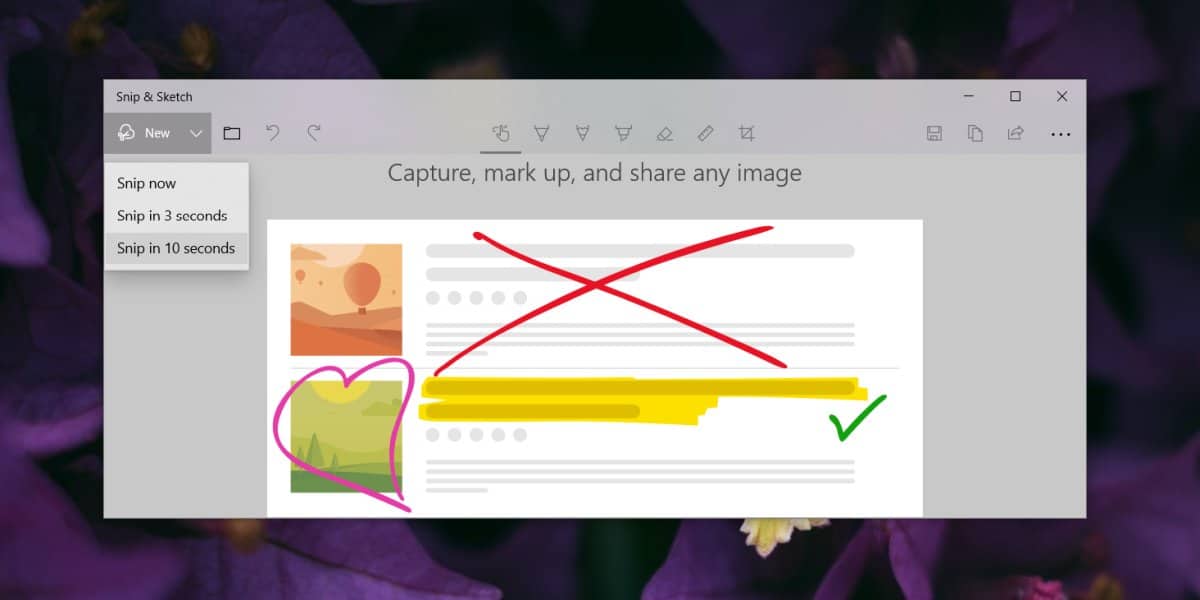
Bonusmetode: Win + PrntScrn
Hvis du bare ønsker å skjermdumpe en meny påskjermen din, og du er ikke interessert i å bruke Snip & Sketch, du kan bare bruke Win + PrntScrn. Et skjermbilde av hele skjermen blir tatt og lagret i en ‘Screenshots’ mappe i Bilder-biblioteket. Du kan åpne den i Snip & Sketch hvis du vil bruke appens kommentarverktøy. Åpne appen og bruk snarveien Ctrl + O for å komme til valg av fil.
Trenger du å fange musepekeren i et skjermbilde? Dette er hvordan.












kommentarer